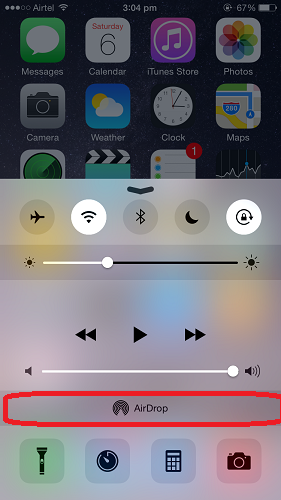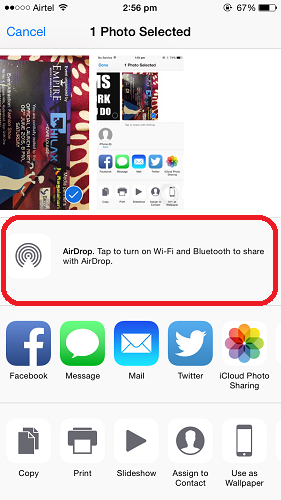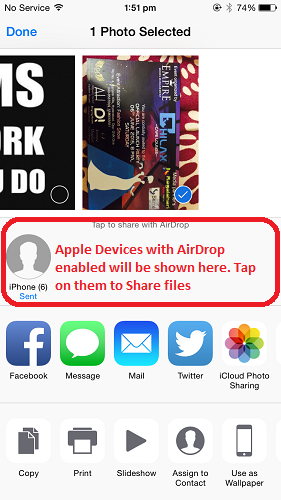Del filer mellem iPhone, iPad, Mac Via AirDrop In 2022
Undrer du dig over, hvorfor du ikke er i stand til at overføre filer fra din iPhone ved hjælp af Bluetooth? For at sige det tydeligt understøtter Bluetooth i iOS-enheder ikke filoverførsel, selv mellem iOS-enheder som iPad og iPhone. Men med iOS 7 leverede Apple en funktion ved navn AirDrop hvormed du kan overføre filer mellem iPad, iPhone og Mac. I denne artikel vil vi fortælle dig om AirDrop-funktionen, som vil hjælpe dig til dele filer mellem iPhone, iPad og valmue uden at skulle forbinde dem fysisk via USB.
AirDrop-funktionen er kun tilgængelig for de nyeste iPhones og iPads. Kravene for at bruge AirDrop-funktionen er:
- Enheden skal køre iOS 7 eller nyere
- iPhone : iPhone 5, iPhone 5C, iPhone 5S, iPhone 6, iPhone 6 Plus
- iPad : iPad Mini, iPad Mini 2, iPad Mini 3, iPad (4h generation), iPad Air, iPad Air 2
- iPod : iPod Touch (5. generation)
Hvis du har en Apple-enhed og iOS, der opfylder ovenstående krav, er du god til at gå.
Anbefalede : Sådan tager du 360 graders foto på iPhone
Del filer mellem iPhone, iPad og Mac
Apple fildeling er lavet virkelig hurtigt og enkelt med AirDrop. For at bruge AirDrop til at overføre data mellem to iPhone’er eller Mac skal du følge trinene nedenfor:
- Tænd først AirDrop på den enhed, som du vil sende data til. Den kan findes i kontrolcenteret som vist på billedet nedenfor.
- Tryk på AirDrop og gør dig selv synlig for alle eller kun for personer i dine kontakter afhængigt af dit valg ved at vælge en af disse to muligheder.
- Tænde for AirDrop vil tænde for Bluetooth og Wi-Fi. Du kan finde AirDrop under Finder i Macbook.
- Gå nu over til Apple-enheden, hvorfra du vil sende dataene. Lad os overføre billeder fra en iOS-enhed til en anden i dette tilfælde.
Anbefalede : Sådan låser du apps på iPhone
- Gå til Fotos-appen. Tryk på et billede for at vælge det. Trykke på fildelingsikon nederst til venstre på skærmen som vist nedenfor.
- Hvis du allerede har slået AirDrop til på din enhed, vil den søge og vise de tilgængelige enheder. I dette tilfælde har vi ikke slået AirDrop til, så bare tryk på AirDrop-ikonet for at slå det TIL.
- Vælg den Apple-enhed, som du vil sende billederne eller filerne til
- Tryk på Accepter på den anden enhed.
Anbefalede : Sådan tilføjes AirDrop-mappe til dock på Mac
Du har overført filer mellem dine Apple-enheder med et øjeblik ved hjælp af AirDrop. Du kan bruge den samme procedure til at udføre filoverførsel til iPad fra iPhone eller Macbook.
Vi ønsker, at du har lært med succes om, hvordan man gør det dele filer mellem iPhone, og andre Apple-enheder, hvilket betyder, at du nu er i stand til at overføre data mellem to iPhones eller iPads. Brug denne geniale AirDrop-funktion til at sende filer mellem dine Apple-enheder med lynets hast.
Seneste Artikler